21Sep
MAG410 UNIQUEMENT : COMMENT SE CONNECTER A UN VPN ?
MAG410 UNIQUEMENT :COMMENT SE CONNECTER A UN VPN?
1. Sélectionnez Paramètres réseau .
2. Sélectionnez VPN .
3. Sélectionnez Liste des profils VPN .
4. Sélectionnez le VPN souhaité.
5. Entrez votre nom d'utilisateur et votre mot de passe.
6. Sélectionnez Connecter .
COMMENT DECONNECTER UN VPN?
1. Sélectionnez Paramètres réseau .
2. Sélectionnez VPN .
3. Sélectionnez Liste des profils VPN .
4. Sélectionnez le VPN que vous souhaitez déconnecter .
5. Sélectionnez Déconnecter .
COMMENT ECARTER UN VPN?
1. Sélectionnez Paramètres réseau .
2. Sélectionnez VPN .
3. Sélectionnez Liste des profils VPN .
4. Sélectionnez le VPN que vous souhaitez oublier .
5. Sélectionnez Oublier .
COMMENT EDITER LES PARAMETRES VPN?
1. Sélectionnez Paramètres réseau .
2. Sélectionnez VPN .
3. Sélectionnez Liste des profils VPN .
4. Sélectionnez le VPN que vous souhaitez modifier .
5. Sélectionnez Modifier le profil VPN .
6. Modifiez les paramètres VPN.
21Sep
DUPLEX MEDIA PLAYER: PICTURE IN PICTURE (PIP)
DUPLEX MEDIA PLAYER: PICTURE IN PICTURE (PIP)
21Sep
PS4: COMMENT RESTREINDRE LE TEMPS D’UTILISATION
PS4:
COMMENT RESTREINDRE LE TEMPS D'UTILISATION
21Sep
COMMENT CONFIGURER VOTRE ABONNEMENT IPTV SUR UNE TVIP BOX?
COMMENT CONFIGURER VOTRE ABONNEMENT IPTV SUR UNE
TVIP BOX?
La console TVIP Box répond à toutes les exigences modernes d'un appareil multimédia, y compris la prise en charge des médias en streaming, la vidéo à la demande ( VOD ), la lecture de chaînes numériques de haute qualité, ainsi que l'accès au contenu OTT (youtube, Picasa, divertissement en ligne , prévisions météorologiques, réseaux sociaux et autres) et inclut même un navigateur Web.
TVIP est très similaire aux boîtes MAG et émule en quelque sorte le logiciel embarqué de la boîte MAG.
 CARACTERISTIQUES DE TVIP BOX
Sous le fonctionnement du produit intermédiaire TVIP
En fonctionnement du portail de produits IPTV middle
Dans le cadre de la société, ce sac à main «Stalker»
Clients Produit intermédiaire personnalisé sur c + + API
Sans produit intermédiaire avec listes de lecture M3U faciles à habiller
Lecteur multimédia avec support USB / LAN Lecture prise en charge
Produit intermédiaire personnalisé par les clients via l'API HTML5 / JS
Clients Android APK personnalisé
Prise en charge du partage Windows (Samba)
Prise en charge externe des cartes USB et SD
Prise en charge de FileSystems: FAT16 / 32, NTFS (lecture), NFS, ext2, ext3
Streaming Media Protocol supporte RTSP, RTP, UDP, IGMP, HTTP
Timeshift à l'aide d'une clé USB ou d'une carte SD
Prise en charge de la liste de lecture M3U
Prise en charge du guide TV pour EPG: Xmltv et JTV
Support pour AIR MOUSE
CPU PUISSANT
Les centres multimédias TVIP incluent toujours un avec un processeur multicœur puissant, qui permet à vos clients de profiter de toutes les applications multimédias modernes, non seulement développées aujourd'hui, mais qui le seront dans les deux prochaines années.
PRISE EN CHARGE USB
Tous les TVIP S-Box sont équipés de la connexion hôte USB.
Vous pouvez connecter des lecteurs flash, un disque dur, des claviers et une télécommande sans fil et lire des vidéos ou de la musique directement à partir d'un disque dur externe ou d'une carte flash. Ce sera une excellente extension de votre service.
TVIP S-BOX prend en charge AVI, MKV, MP4 et de nombreux autres formats multimédias. Il prend également en charge l'audio et les sous-titres multicanaux.
WiFi de haute qualité
Il existe diverses options pour presque tous les centres de médias:
· WiFi 2,4 GHz
· WiFi 2,4 / 5 GHz
APPRENTISSAGE DE LA TELECOMMANDE
Facile et fiable. Boutons solides en plastique et caoutchouc souple.
La configuration est rapide et simple. La télécommande prend en charge la fonction d'apprentissage pour le contrôle du téléviseur. La configuration d'apprentissage ne se réinitialise pas après le changement de batterie.
COMMENT AJOUTER DES CANAUX IPTV A TVIP BOX
Étape 1 : Démarrez à partir du menu principal et sélectionnez le " Réglage " comme illustré dans l'image ci-dessous.
CARACTERISTIQUES DE TVIP BOX
Sous le fonctionnement du produit intermédiaire TVIP
En fonctionnement du portail de produits IPTV middle
Dans le cadre de la société, ce sac à main «Stalker»
Clients Produit intermédiaire personnalisé sur c + + API
Sans produit intermédiaire avec listes de lecture M3U faciles à habiller
Lecteur multimédia avec support USB / LAN Lecture prise en charge
Produit intermédiaire personnalisé par les clients via l'API HTML5 / JS
Clients Android APK personnalisé
Prise en charge du partage Windows (Samba)
Prise en charge externe des cartes USB et SD
Prise en charge de FileSystems: FAT16 / 32, NTFS (lecture), NFS, ext2, ext3
Streaming Media Protocol supporte RTSP, RTP, UDP, IGMP, HTTP
Timeshift à l'aide d'une clé USB ou d'une carte SD
Prise en charge de la liste de lecture M3U
Prise en charge du guide TV pour EPG: Xmltv et JTV
Support pour AIR MOUSE
CPU PUISSANT
Les centres multimédias TVIP incluent toujours un avec un processeur multicœur puissant, qui permet à vos clients de profiter de toutes les applications multimédias modernes, non seulement développées aujourd'hui, mais qui le seront dans les deux prochaines années.
PRISE EN CHARGE USB
Tous les TVIP S-Box sont équipés de la connexion hôte USB.
Vous pouvez connecter des lecteurs flash, un disque dur, des claviers et une télécommande sans fil et lire des vidéos ou de la musique directement à partir d'un disque dur externe ou d'une carte flash. Ce sera une excellente extension de votre service.
TVIP S-BOX prend en charge AVI, MKV, MP4 et de nombreux autres formats multimédias. Il prend également en charge l'audio et les sous-titres multicanaux.
WiFi de haute qualité
Il existe diverses options pour presque tous les centres de médias:
· WiFi 2,4 GHz
· WiFi 2,4 / 5 GHz
APPRENTISSAGE DE LA TELECOMMANDE
Facile et fiable. Boutons solides en plastique et caoutchouc souple.
La configuration est rapide et simple. La télécommande prend en charge la fonction d'apprentissage pour le contrôle du téléviseur. La configuration d'apprentissage ne se réinitialise pas après le changement de batterie.
COMMENT AJOUTER DES CANAUX IPTV A TVIP BOX
Étape 1 : Démarrez à partir du menu principal et sélectionnez le " Réglage " comme illustré dans l'image ci-dessous.
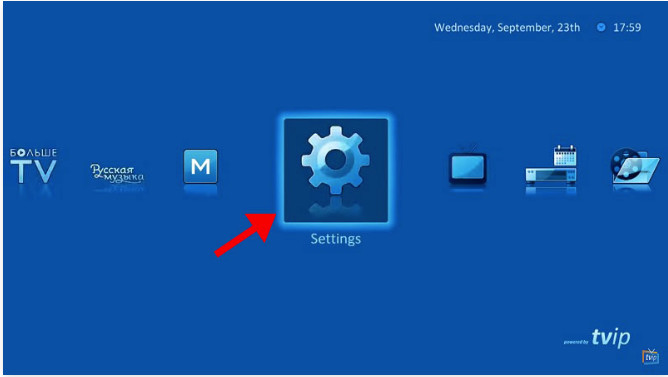 Étape 2 : Maintenant, dans le menu de droite, sélectionnez l' icône " TV " puis sur le côté droit, changez la source de contenu en " Portail Web " et cliquez sur " Configurer le portail Web "
Étape 2 : Maintenant, dans le menu de droite, sélectionnez l' icône " TV " puis sur le côté droit, changez la source de contenu en " Portail Web " et cliquez sur " Configurer le portail Web "
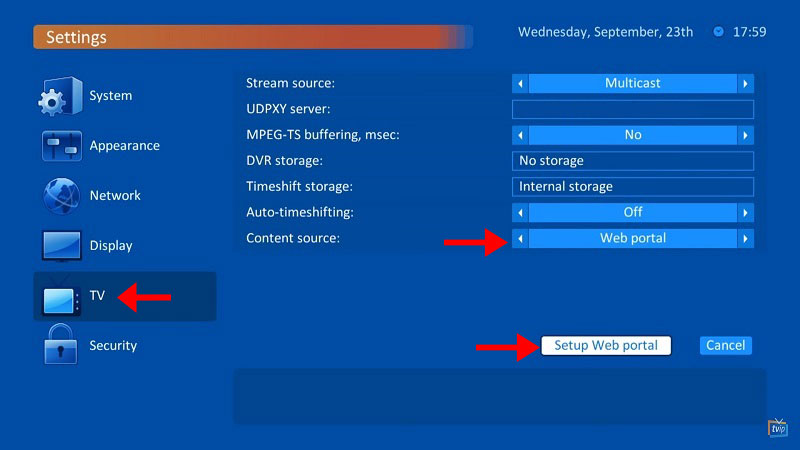 Étape 3 : Maintenant, sur " URL du portail: " entrez l'adresse de votre serveur de portail (vous pouvez demander ces informations à votre distributeur IPTV) et cliquez sur " Appliquer ". Vous devez maintenant insérer l'adresse Mac de votre appareil dans votre tableau de bord IPTV ou simplement la donner à votre distributeur IPTV.
Étape 3 : Maintenant, sur " URL du portail: " entrez l'adresse de votre serveur de portail (vous pouvez demander ces informations à votre distributeur IPTV) et cliquez sur " Appliquer ". Vous devez maintenant insérer l'adresse Mac de votre appareil dans votre tableau de bord IPTV ou simplement la donner à votre distributeur IPTV.
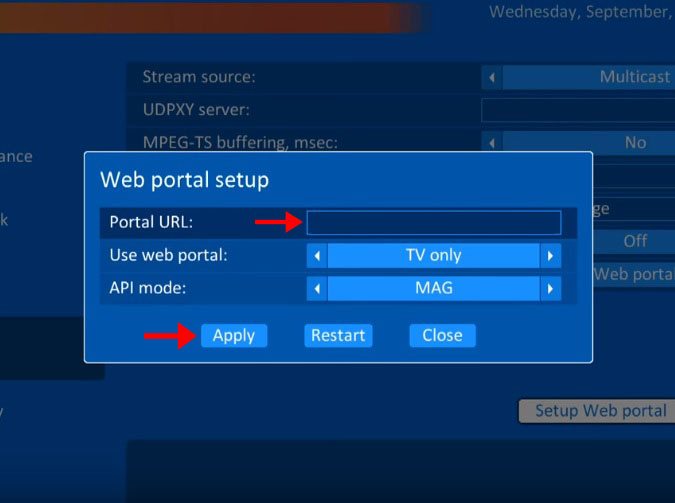 Etape 4 : Apres avoir ajoute l'adresse de votre serveur de portail, vous devez attendre que le portail charge votre liste de lecture. Ceci pourrait prendre quelques minutes.
Etape 4 : Apres avoir ajoute l'adresse de votre serveur de portail, vous devez attendre que le portail charge votre liste de lecture. Ceci pourrait prendre quelques minutes.
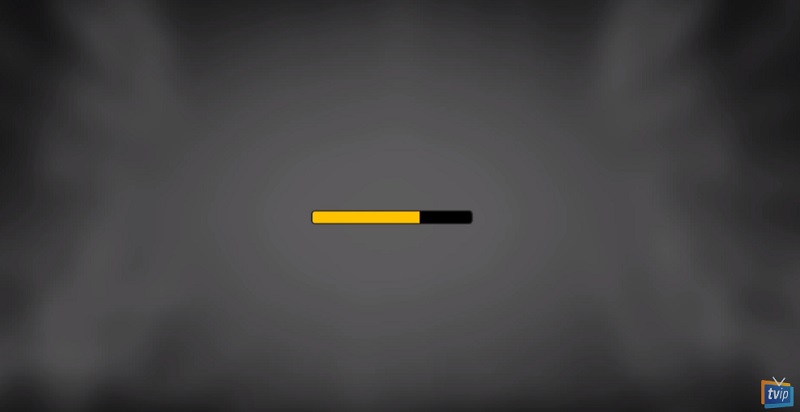 Étape 5 : Comme vous pouvez le voir, les chaînes s'affichent automatiquement et vous pouvez sélectionner n'importe quelle chaîne souhaitée et démarrer la diffusion.
Étape 5 : Comme vous pouvez le voir, les chaînes s'affichent automatiquement et vous pouvez sélectionner n'importe quelle chaîne souhaitée et démarrer la diffusion.
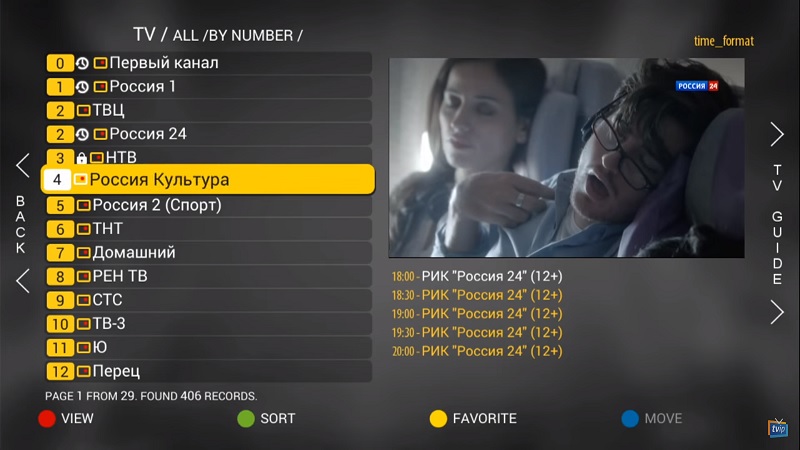
 CARACTERISTIQUES DE TVIP BOX
Sous le fonctionnement du produit intermédiaire TVIP
En fonctionnement du portail de produits IPTV middle
Dans le cadre de la société, ce sac à main «Stalker»
Clients Produit intermédiaire personnalisé sur c + + API
Sans produit intermédiaire avec listes de lecture M3U faciles à habiller
Lecteur multimédia avec support USB / LAN Lecture prise en charge
Produit intermédiaire personnalisé par les clients via l'API HTML5 / JS
Clients Android APK personnalisé
Prise en charge du partage Windows (Samba)
Prise en charge externe des cartes USB et SD
Prise en charge de FileSystems: FAT16 / 32, NTFS (lecture), NFS, ext2, ext3
Streaming Media Protocol supporte RTSP, RTP, UDP, IGMP, HTTP
Timeshift à l'aide d'une clé USB ou d'une carte SD
Prise en charge de la liste de lecture M3U
Prise en charge du guide TV pour EPG: Xmltv et JTV
Support pour AIR MOUSE
CPU PUISSANT
Les centres multimédias TVIP incluent toujours un avec un processeur multicœur puissant, qui permet à vos clients de profiter de toutes les applications multimédias modernes, non seulement développées aujourd'hui, mais qui le seront dans les deux prochaines années.
PRISE EN CHARGE USB
Tous les TVIP S-Box sont équipés de la connexion hôte USB.
Vous pouvez connecter des lecteurs flash, un disque dur, des claviers et une télécommande sans fil et lire des vidéos ou de la musique directement à partir d'un disque dur externe ou d'une carte flash. Ce sera une excellente extension de votre service.
TVIP S-BOX prend en charge AVI, MKV, MP4 et de nombreux autres formats multimédias. Il prend également en charge l'audio et les sous-titres multicanaux.
WiFi de haute qualité
Il existe diverses options pour presque tous les centres de médias:
· WiFi 2,4 GHz
· WiFi 2,4 / 5 GHz
APPRENTISSAGE DE LA TELECOMMANDE
Facile et fiable. Boutons solides en plastique et caoutchouc souple.
La configuration est rapide et simple. La télécommande prend en charge la fonction d'apprentissage pour le contrôle du téléviseur. La configuration d'apprentissage ne se réinitialise pas après le changement de batterie.
COMMENT AJOUTER DES CANAUX IPTV A TVIP BOX
Étape 1 : Démarrez à partir du menu principal et sélectionnez le " Réglage " comme illustré dans l'image ci-dessous.
CARACTERISTIQUES DE TVIP BOX
Sous le fonctionnement du produit intermédiaire TVIP
En fonctionnement du portail de produits IPTV middle
Dans le cadre de la société, ce sac à main «Stalker»
Clients Produit intermédiaire personnalisé sur c + + API
Sans produit intermédiaire avec listes de lecture M3U faciles à habiller
Lecteur multimédia avec support USB / LAN Lecture prise en charge
Produit intermédiaire personnalisé par les clients via l'API HTML5 / JS
Clients Android APK personnalisé
Prise en charge du partage Windows (Samba)
Prise en charge externe des cartes USB et SD
Prise en charge de FileSystems: FAT16 / 32, NTFS (lecture), NFS, ext2, ext3
Streaming Media Protocol supporte RTSP, RTP, UDP, IGMP, HTTP
Timeshift à l'aide d'une clé USB ou d'une carte SD
Prise en charge de la liste de lecture M3U
Prise en charge du guide TV pour EPG: Xmltv et JTV
Support pour AIR MOUSE
CPU PUISSANT
Les centres multimédias TVIP incluent toujours un avec un processeur multicœur puissant, qui permet à vos clients de profiter de toutes les applications multimédias modernes, non seulement développées aujourd'hui, mais qui le seront dans les deux prochaines années.
PRISE EN CHARGE USB
Tous les TVIP S-Box sont équipés de la connexion hôte USB.
Vous pouvez connecter des lecteurs flash, un disque dur, des claviers et une télécommande sans fil et lire des vidéos ou de la musique directement à partir d'un disque dur externe ou d'une carte flash. Ce sera une excellente extension de votre service.
TVIP S-BOX prend en charge AVI, MKV, MP4 et de nombreux autres formats multimédias. Il prend également en charge l'audio et les sous-titres multicanaux.
WiFi de haute qualité
Il existe diverses options pour presque tous les centres de médias:
· WiFi 2,4 GHz
· WiFi 2,4 / 5 GHz
APPRENTISSAGE DE LA TELECOMMANDE
Facile et fiable. Boutons solides en plastique et caoutchouc souple.
La configuration est rapide et simple. La télécommande prend en charge la fonction d'apprentissage pour le contrôle du téléviseur. La configuration d'apprentissage ne se réinitialise pas après le changement de batterie.
COMMENT AJOUTER DES CANAUX IPTV A TVIP BOX
Étape 1 : Démarrez à partir du menu principal et sélectionnez le " Réglage " comme illustré dans l'image ci-dessous.
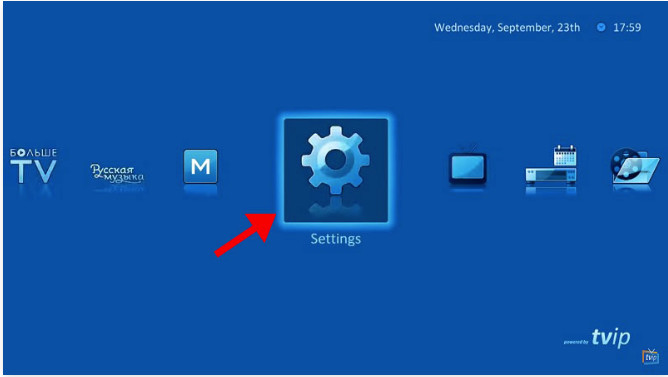 Étape 2 : Maintenant, dans le menu de droite, sélectionnez l' icône " TV " puis sur le côté droit, changez la source de contenu en " Portail Web " et cliquez sur " Configurer le portail Web "
Étape 2 : Maintenant, dans le menu de droite, sélectionnez l' icône " TV " puis sur le côté droit, changez la source de contenu en " Portail Web " et cliquez sur " Configurer le portail Web "
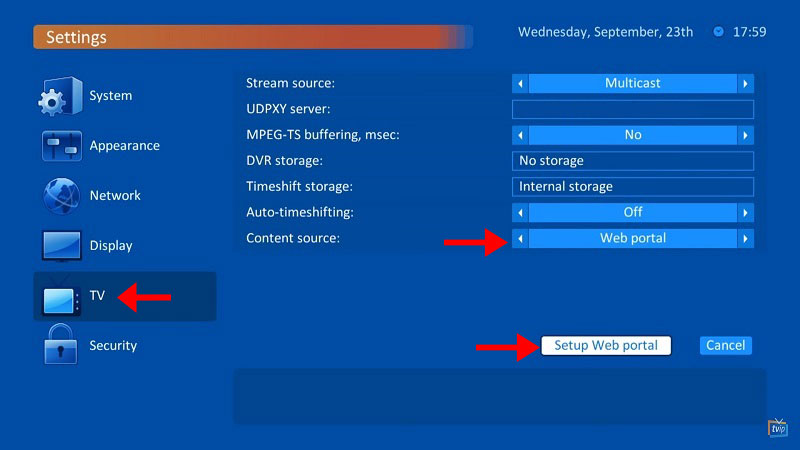 Étape 3 : Maintenant, sur " URL du portail: " entrez l'adresse de votre serveur de portail (vous pouvez demander ces informations à votre distributeur IPTV) et cliquez sur " Appliquer ". Vous devez maintenant insérer l'adresse Mac de votre appareil dans votre tableau de bord IPTV ou simplement la donner à votre distributeur IPTV.
Étape 3 : Maintenant, sur " URL du portail: " entrez l'adresse de votre serveur de portail (vous pouvez demander ces informations à votre distributeur IPTV) et cliquez sur " Appliquer ". Vous devez maintenant insérer l'adresse Mac de votre appareil dans votre tableau de bord IPTV ou simplement la donner à votre distributeur IPTV.
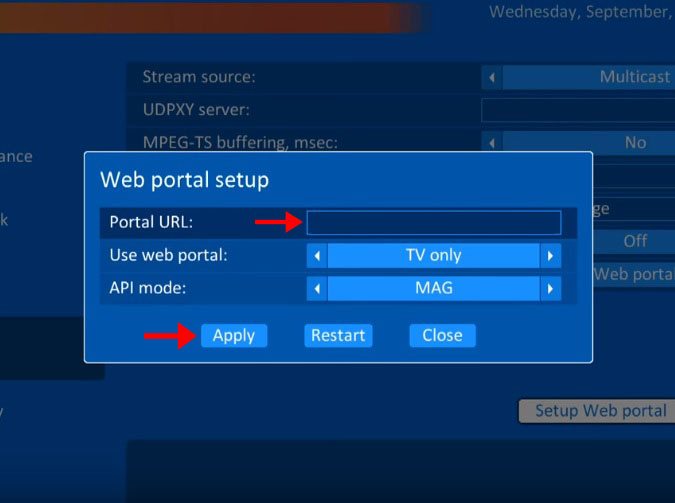 Etape 4 : Apres avoir ajoute l'adresse de votre serveur de portail, vous devez attendre que le portail charge votre liste de lecture. Ceci pourrait prendre quelques minutes.
Etape 4 : Apres avoir ajoute l'adresse de votre serveur de portail, vous devez attendre que le portail charge votre liste de lecture. Ceci pourrait prendre quelques minutes.
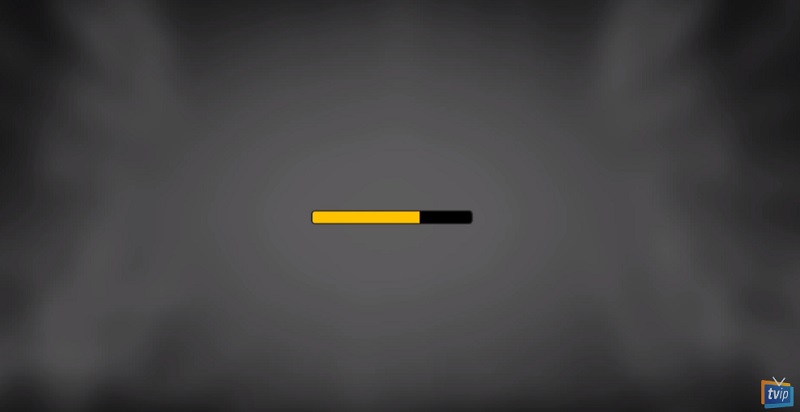 Étape 5 : Comme vous pouvez le voir, les chaînes s'affichent automatiquement et vous pouvez sélectionner n'importe quelle chaîne souhaitée et démarrer la diffusion.
Étape 5 : Comme vous pouvez le voir, les chaînes s'affichent automatiquement et vous pouvez sélectionner n'importe quelle chaîne souhaitée et démarrer la diffusion.
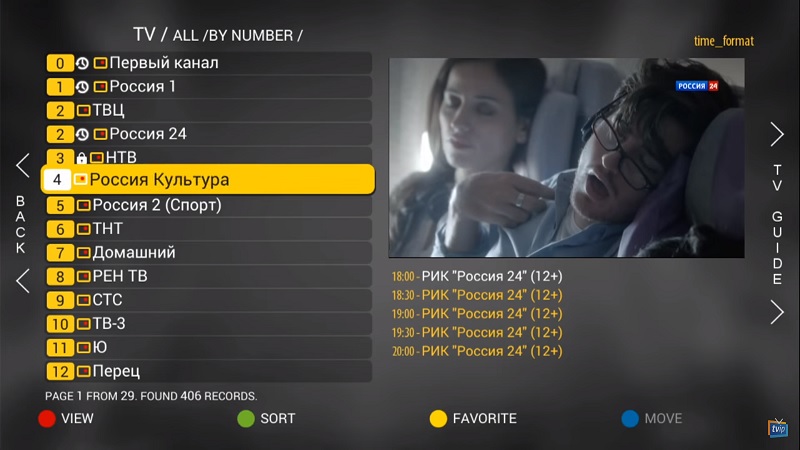
21Sep
CONFIGURATION DE VOTRE MAG 250/254/256
CONFIGURATION DE VOTRE MAG 250/254/256
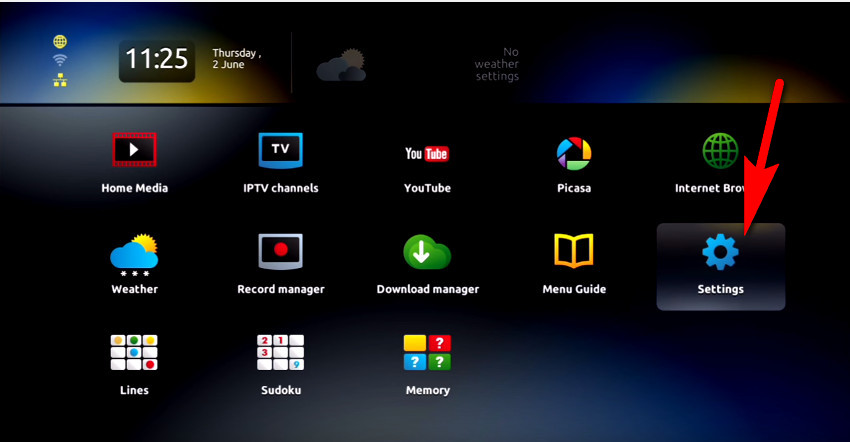 1.Tapez avec votre télecommande sur l'icone SETTINGS
1.Tapez avec votre télecommande sur l'icone SETTINGS
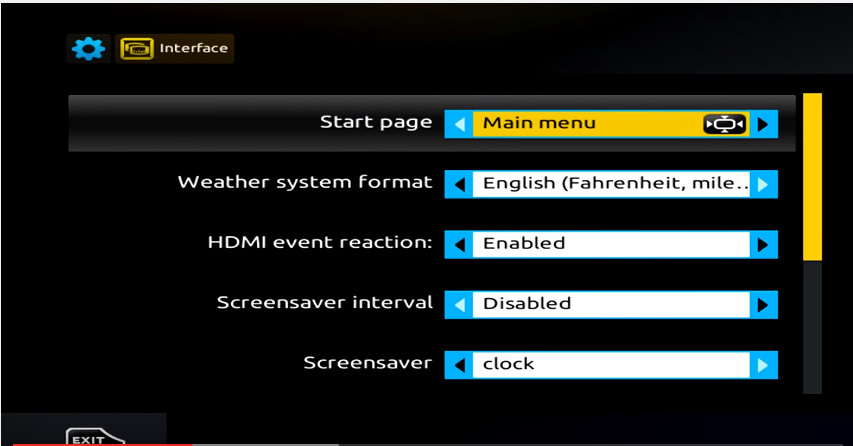 2.Vous pouvez changer la langue , le Français pour l'instant n'est pas proposé malgré nos demandes et propositions .
2.Vous pouvez changer la langue , le Français pour l'instant n'est pas proposé malgré nos demandes et propositions .
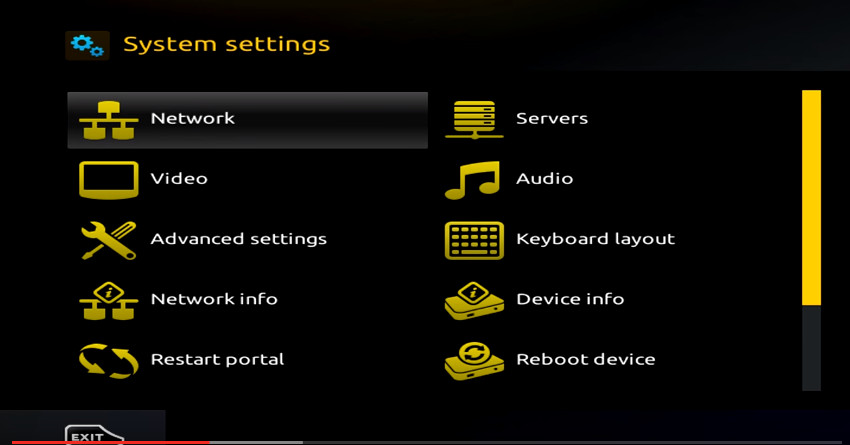 3.Tapez sur NETWORK
4.Cliquez sur WIRED (ETHERNET )
5.Tapez sur AUTO (DHCP )
3.Tapez sur NETWORK
4.Cliquez sur WIRED (ETHERNET )
5.Tapez sur AUTO (DHCP )
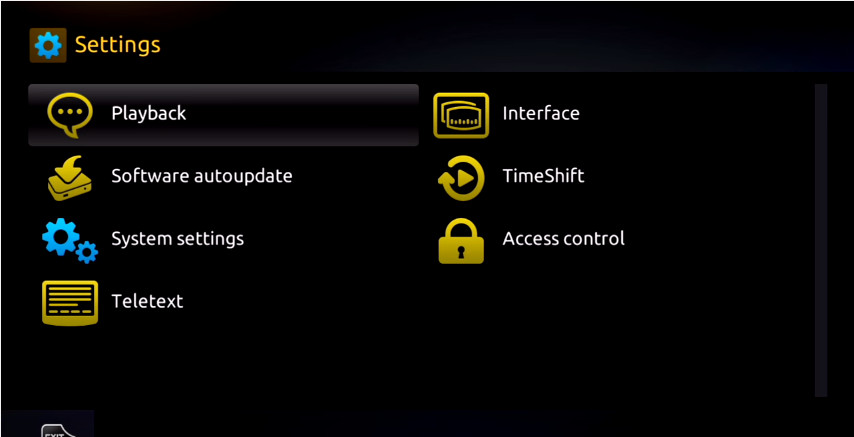
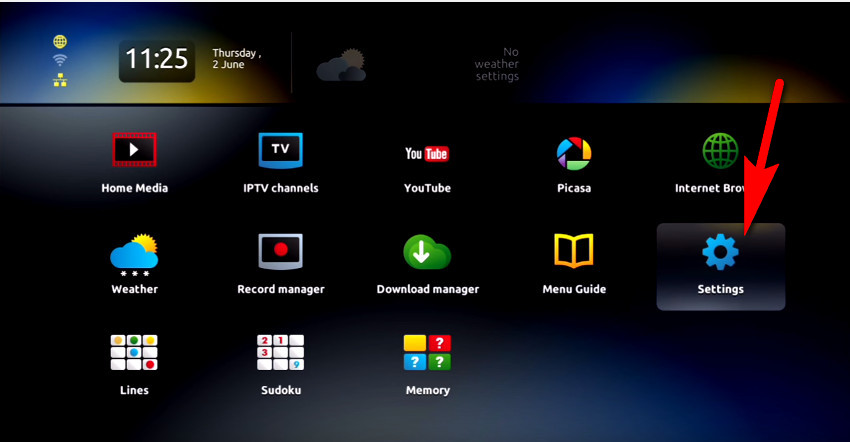 1.Tapez avec votre télecommande sur l'icone SETTINGS
1.Tapez avec votre télecommande sur l'icone SETTINGS
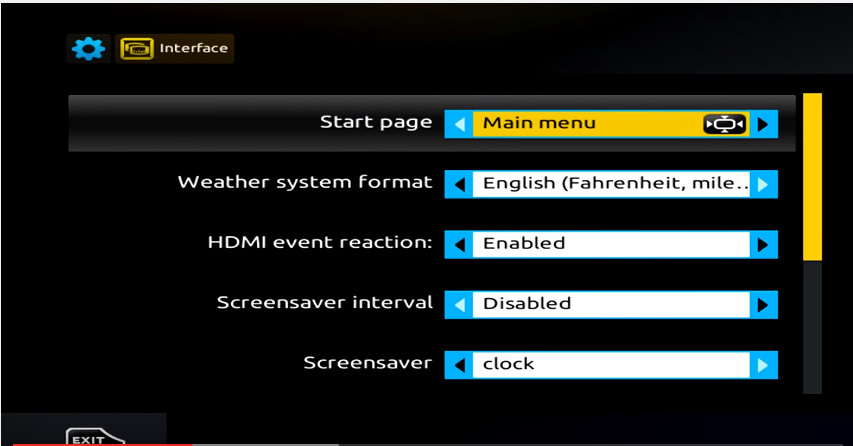 2.Vous pouvez changer la langue , le Français pour l'instant n'est pas proposé malgré nos demandes et propositions .
2.Vous pouvez changer la langue , le Français pour l'instant n'est pas proposé malgré nos demandes et propositions .
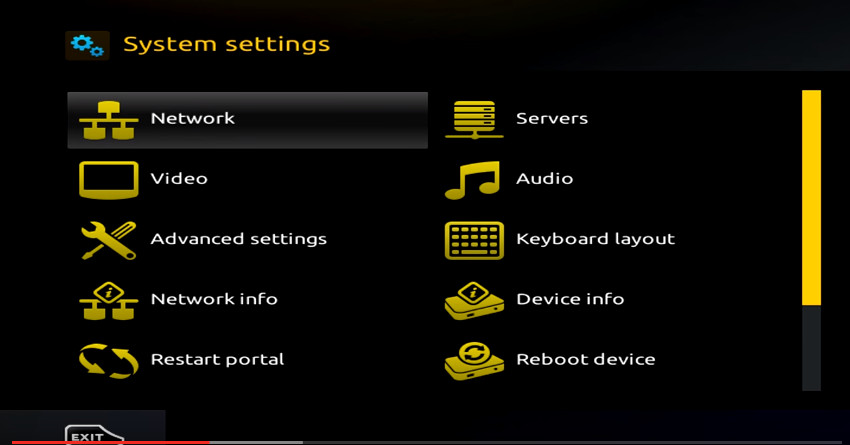 3.Tapez sur NETWORK
4.Cliquez sur WIRED (ETHERNET )
5.Tapez sur AUTO (DHCP )
3.Tapez sur NETWORK
4.Cliquez sur WIRED (ETHERNET )
5.Tapez sur AUTO (DHCP )
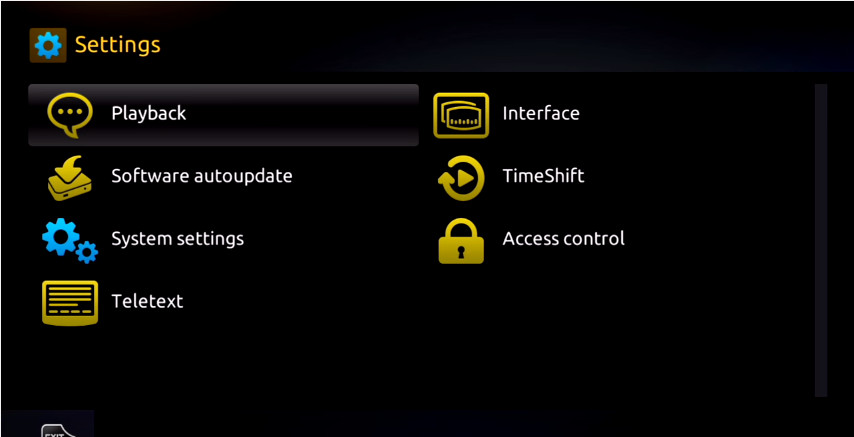
21Sep
MYTVONLINE2 :REGARDER UNE CHAINE TV TOUT EN ENREGISTRANT UNE AUTRE CHAINE TV AVEC LA FORMULER Z8 ou Z ALPHA
MYTVONLINE2 :REGARDER UNE CHAINE TV TOUT EN ENREGISTRANT UNE AUTRE CHAINE TV AVEC LA FORMULER Z8 ou Z ALPHA

